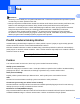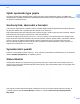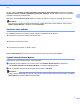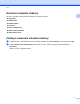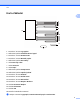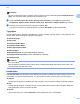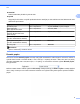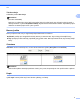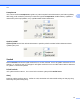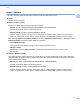Software User's Guide
Table Of Contents
- PŘÍRUČKA UŽIVATELE PROGRAMŮ
- Příslušné modely
- Definice poznámek
- Upozornění k sestavení a vydání
- DŮLEŽITÁ POZNÁMKA
- Obsah
- Windows®
- 1 Tisk
- Použití ovladače tiskárny Brother
- Funkce
- Výběr správného typu papíru
- Současný tisk, skenování a faxování
- Vymazání dat z paměti
- Status Monitor
- Nastavení ovladače tiskárny
- Přístup k nastavení ovladače tiskárny
- Karta Základní
- Karta Pokročilé
- Karta Tiskové profily
- Podpora
- Zkušební fotografický tisk (není k dispozici pro MFC‑J430W/J432W/J5910DW)
- Používání aplikace FaceFilter Studio od společnosti REALLUSION pro tisk fotografií
- Používání programu Homepage Print 2 společnosti Corpus (není k dispozici pro MFC‑J5910DW)
- 2 Skenování
- Skenování dokumentu pomocí ovladače TWAIN
- Skenování dokumentu pomocí ovladače WIA
- Skenování dokumentu při použití ovladače WIA (uživatelé Windows® Photo Gallery a Windows® Fax a sken ...
- Používání ScanSoft™ PaperPort™12SE s OCR společnosti NUANCE™ (není k dispozici pro DCP‑J525W)
- Zobrazení položek
- Organizace položek ve složkách
- Rychlé odkazy na jiné aplikace
- Aplikace ScanSoft™ PaperPort™12SE s funkcí OCR umožňuje převedení obrázku na text, který lze upravit
- Import položek z jiných aplikací
- Export položek do jiných formátů
- Odinstalování aplikace ScanSoft™ PaperPort™12SE s funkcí OCR
- Používání aplikací BookScan Enhancer a Whiteboard Enhancer značky REALLUSION
- 3 ControlCenter4
- Přehled
- Používání ControlCenter4 v Domácím režimu
- Karta Foto
- Karta Skenování
- Karta PC‑FAX (pro modely MFC)
- Karta Nastavení zařízení
- Karta Podpora
- Používání ControlCenter4 v Pokročilém režimu
- Karta Skenování
- Karta PC‑kopírování
- Karta Foto
- Karta PC‑FAX (pro modely MFC)
- Karta Nastavení zařízení
- Karta Podpora
- Uživatelská karta
- 4 Vzdálené nastavení (pro MFC‑J625DW/J825DW/J5910DW)
- 5 Program Brother PC‑FAX (pouze modely MFC)
- 6 PhotoCapture Center™ (pro MFC‑J625DW/J825DW/J5910DW/DCP‑J725DW/J925DW)
- 7 Nastavení brány firewall (pro síťové uživatele)
- 1 Tisk
- Apple Macintosh
- 8 Tisk a faxování
- 9 Skenování
- 10 ControlCenter2
- 11 Vzdálené nastavení a PhotoCapture Center™
- Používání tlačítka Scan (Sken)
- 12 Skenování prostřednictvím kabelu USB
- 13 Síťové skenování
- Před používáním síťového skenování
- Používání tlačítka Scan (Sken) v síti
- Skenování do e‑mailu (PC)
- Skenování do e‑mailu (e‑mailový server) (pro MFC‑J5910DW)
- Skenování do obrázku
- Skenování do OCR (není k dispozici pro DCP‑J525W)
- Skenování do souboru
- Skenování do FTP (pro MFC‑J5910DW)
- Skenování do FTP s použitím profilů FTP serveru (pro MFC‑J5910DW)
- Skenování po síti (pro MFC‑J5910DW)
- Skenování po síti s použitím profilů skenování po síti (pro MFC‑J5910DW)
- Používání Webových služeb pro skenování po síti (operační systém Windows Vista® SP2 nebo novější a W ...
- Tisk na disk
- Rejstřík
- brother CZE
Tisk
7
1
Poznámka
Při tisku na standardní papír, na kterém inkoust zasychá pomalu, zaškrtněte políčko Pomaluschnoucí
papír. Toto nastavení může způsobit lehké rozmazání textu.
b Vyberte Rozměr papíru, Bez okraje, Barevný režim, Orientace, počet Kopií a pořadí stránek,
Kompletovat, Opačné pořadí, Soutisk, Pořadí stran, Ohraničení a Duplex / Brožura (je-li třeba).
c Chcete-li použít zvolené nastavení, klepněte na tlačítko OK.
K výchozímu nastavení se vrátíte klepnutím na položku Předvolba a pak na tlačítko OK.
Typ papíru
Chcete-li dosáhnout co nejlepších výsledků tisku, je třeba v ovladači vybrat typ papíru, na který tisknete. Toto
zařízení mění způsob tisku podle vybraného typu papíru.
Standardní papír
Inkjet papír
Fotopapír Brother BP71
Fotopapír Brother BP61
Matný papír Brother BP60
Další fotopapír
Potisknutelný disk (pro MFC-J825DW/DCP-J925DW)
Lesklý potisknutelný disk (pro MFC-J825DW/DCP-J925DW)
Průsvitný papír
Poznámka
(Pro tisk na disk)
Pokud vytištěný obrázek přesahuje okraje disku, pravděpodobně bude třeba upravit polohu tisku. (Viz
Upravte polohu tisku uu strana 233.)
Kvalita tisku
Volba Kvalita tisku vám umožňuje zvolit rozlišení tisku. Kvalita a rychlost tisku spolu souvisejí. Platí, že čím
vyšší kvalita, tím trvá tisk dokumentu déle. To, jakou kvalitu lze zvolit, závisí na typu zvoleného papíru.
Nejlepší
Použijte pro tisk precizních obrázků jako např. fotografií. Toto je nejvyšší rozlišení s nejmenší rychlostí.
Foto
Použijte pro tisk fotografií. Vzhledem k tomu, že jsou tisková data mnohem větší než běžný dokument,
bude zpracování, přenos dat a tisk trvat déle.
Vysoká
Vyšší kvalita tisku než v režimu Normální a vyšší rychlost tisku než v režimu Foto.